Oglas
Übersicht želi zamijeniti simpatije Geektoola, omogućujući vam da dodate izlaz bilo koje naredbe konzole na radnu površinu - formatiranu s HTML5.
Pokazali smo vam kako Geektool, limenka pomoći vam da svoj Mac zaista učinite vlastitim Kako pomoću GeekTool-a istinski napravite svoj MacDa li biste radije da vaš dosadni prostor na radnoj površini bude ispunjen korisnim informacijama o sustavu ili obiteljskim fotografijama? Trebate GeekTool. Čitaj više dodavanjem dodataka koji se temelje na naredbama na radnoj površini. Također smo bili pokriveni Nerdtool, jednostavna alternativa Geektoolu Dodajte bilo kakve podatke na svoj Mac Desktop s programom NerdtoolDodajte sve podatke koje želite na radnu površinu svog Maca i učinite to sjajnim. Čitaj više . Zašto se s tim opcijama uopće zamarati Übersichtom? Jer je s Übersichtom mnogo lakše raditi.
Još bolje: ako znate napisati HTML - ili ste dovoljno sigurni da kopirate, zalijepite i prilagodite kôd dok ne radi onako kako želite - lako je napraviti vlastite widgete. Provjerite.
Preuzmite i instalirajte Übersicht kao i bilo koju drugu Mac aplikaciju, pokrenite je i u gornjem desnom kutu ćete pronaći novi unos u programsku traku. Zatim idite prema Stranica Übersicht widgeta a naći ćete mali izbor stvari koje možete dodati na radnu površinu:
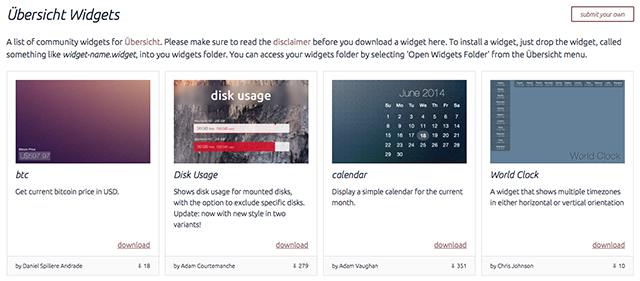
Widgeti dolaze kao ZIP datoteke koje biste trebali raspakirati. Zatim dodirnite ikonu menbara za Übersicht:
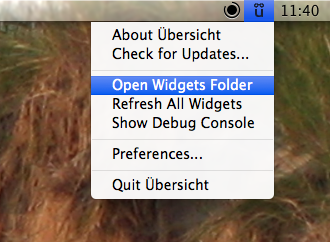
Želite otvoriti mapu widgeta koja će izgledati poput bilo koje druge mape. Ovdje povucite widgete i oni će se odmah pojaviti na radnoj površini.
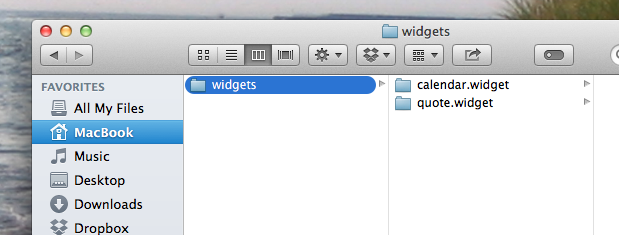
Osobno ne mogu funkcionirati bez brzog pristupa kalendaru - to čini članke i sastanke zakazivanje puno jednostavnijim. Dakle, prvo što sam dodao je kalendar:
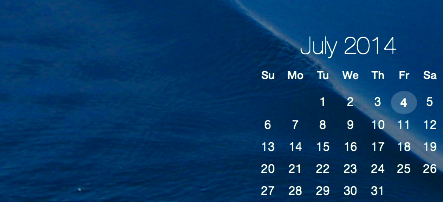
Ovo je puno ljepše od kalendara koji sam radio s Geektoolom, tako da sam već prilično sretan. Još jedan lijepi widget: ovaj sat.
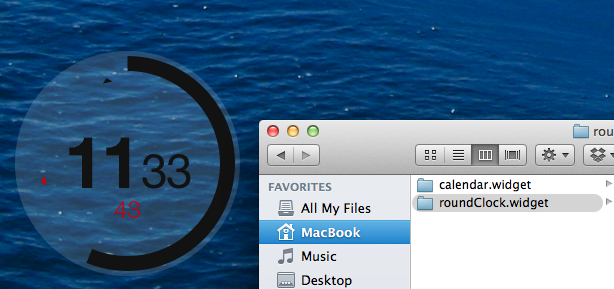
Ne možete prepoznati sa snimke zaslona, ali taj sat je animiran.
Naći ćete i nekoliko alata za jednu namjenu - poput ovog za Svjetski kup, koji vam vjerojatno neće biti korisni u trenutku kad ovo pročitate:
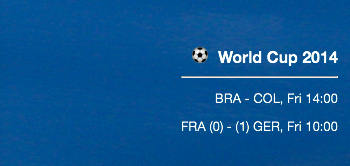
Puno je više widgeta, a mnogi su usredotočeni na performanse sustava. Pogledajte galeriju ako ste zainteresirani
Možda ćete primijetiti da ne možete klikati i povlačiti widgete da biste ih postavili. To je zato što se tamo gdje su widgeti postavljeni zapisuje u sam kôd - ali to je lako promijeniti. Otvorite datoteku index.coffee u mapi widgeta, a zatim potražite nešto ovako:
slijeva: 4pxdno: 4px
U ovom primjeru widget se postavlja 4 piksela s lijeve strane zaslona i 4 piksela s donje strane. Ako želite da widget bude postavljen u gornjem desnom kutu, jednostavno promijenite riječ "lijevo" u "desno" - možete promijeniti i "dno" u "vrh". Promijenite broj piksela za pomicanje widgeta koliko želite. Spremite svoju uređenu datoteku i vidjet ćete da se widget kreće odmah.
Probaj; zabavno je.
Jednom kada počnete igrati s ovim widgetima, možda biste trebali pokušati napraviti vlastiti. Znam da jesam. Kada Pokazala sam vam kako koristiti NerdTool Dodajte bilo kakve podatke na svoj Mac Desktop s programom NerdtoolDodajte sve podatke koje želite na radnu površinu svog Maca i učinite to sjajnim. Čitaj više , Pokazao sam vam kako dodati ponudu dana na radnu površinu. Evo kako sam to postavio za Übersicht.
Upotrijebio sam primjer Hello World na Übersicht početna stranica kao polazište. Tada sam naredbu promijenio na sljedeći način:
naredba: "curl --silent www.brainyquote.com/quotes_of_the_day.html | egrep '(span class = \" bqQuoteLink \ ") | (div class = \" bq-aut \ ")' | sed -n '1p; 2p; '| sed -e 's / ] *> // g' "
Ovo je ista naredba koju sam koristio za NerdTool, s istaknutim dodavanjem crta unatrag prije svih navodnika. Koristim zaokretni nagib kao znak za bijeg - bez njega, Übersicht bi pomislio da se moja naredba završava navodnikom.
S tim učinjenim, prilagodio sam font kako bih izgledao onako kako sam htio i promijenio pozicioniranje. Evo kako to izgleda:
stil:
lijevo: 0px
dno: 0px
boja: #fff
veličina fonta: 25px
sjena teksta: 1px 1px # 000000;
“””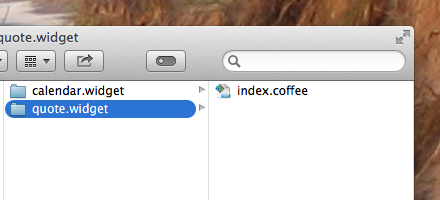
Sve ovo spremio sam u datoteku nazvanu "index.coffee" koju sam stavio u mapu pod nazivom "quo.widget". Stavio sam ovo u mapu Widgeta, i funkcioniralo je:
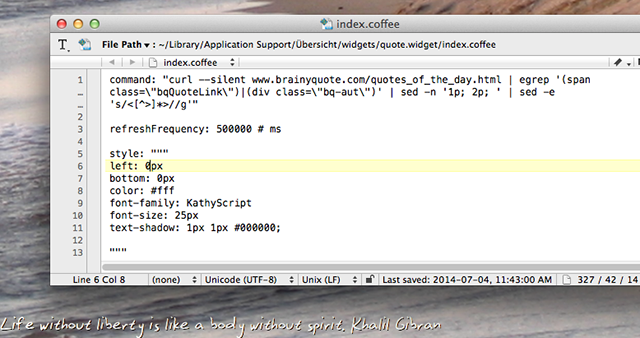
To je prilično osnovno, naravno, i udario sam nekoliko snagama dok sam sve namještao. Ipak, nagađanje i testiranje za mene su bili zabavni. Ako ste iskusni, to vam ne bi trebalo biti teško.
Što ćete napraviti?
Imate li neke velike planove za Übersicht? Jeste li stvorili neke widgete? Podijelimo ih u komentarima u nastavku.
Justin Pot tehnološki je novinar sa sjedištem u Portlandu, Oregon. Voli tehnologiju, ljude i prirodu - i pokušava uživati u sve tri kad god je to moguće. S Justinom možete razgovarati na Twitteru, upravo sada.

